Xiaomi 12S Ultra信号差怎么办?解决方法有哪些?
小米12S Ultra信号差问题全解析:原因、排查与解决方案
小米12S Ultra作为旗舰影像手机,凭借徕卡合作影像系统和顶级配置备受关注,但部分用户反馈在使用过程中遇到信号不稳定的情况,表现为通话断续、上网速度慢或4G/5G网络切换频繁等,本文将从信号差的常见原因、具体排查步骤到终极解决方案,全面帮助用户解决这一问题。
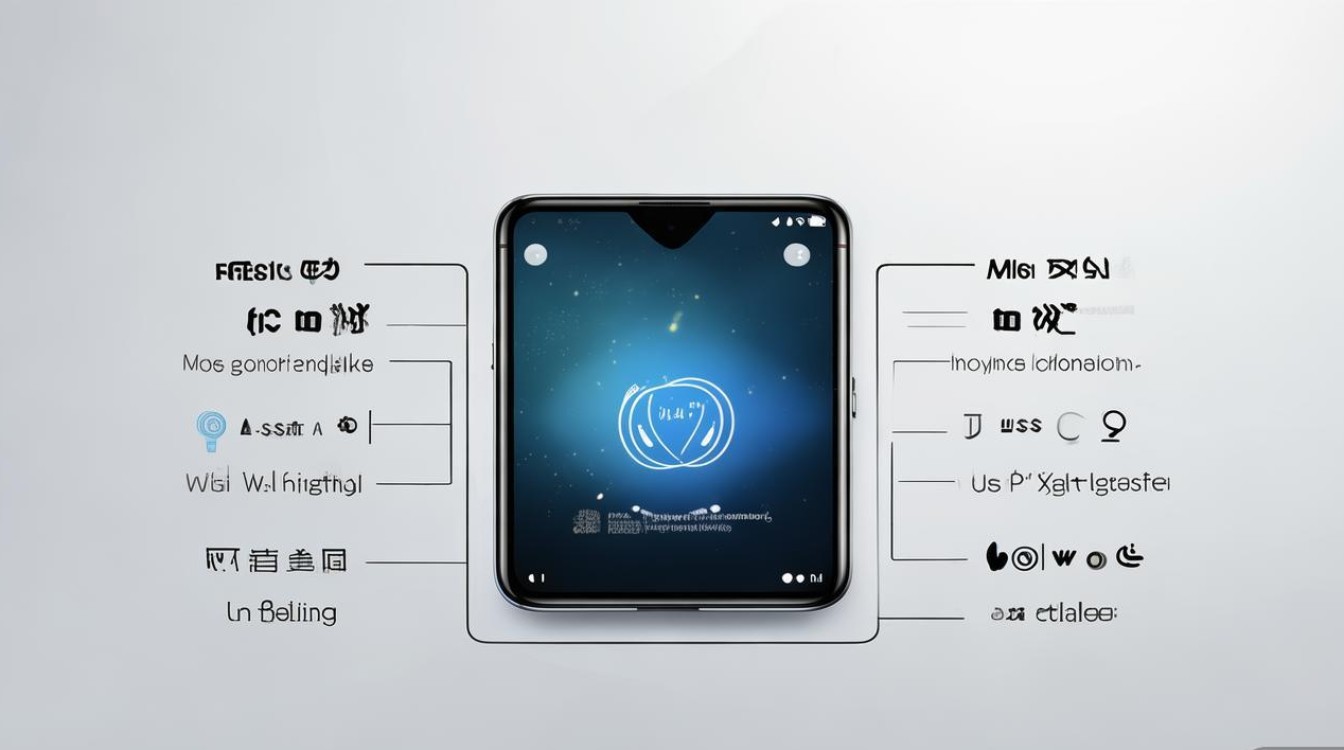
信号差的可能原因分析
信号问题通常由硬件、软件或外部环境三方面导致,针对小米12S Ultra,以下为常见诱因:
-
硬件因素
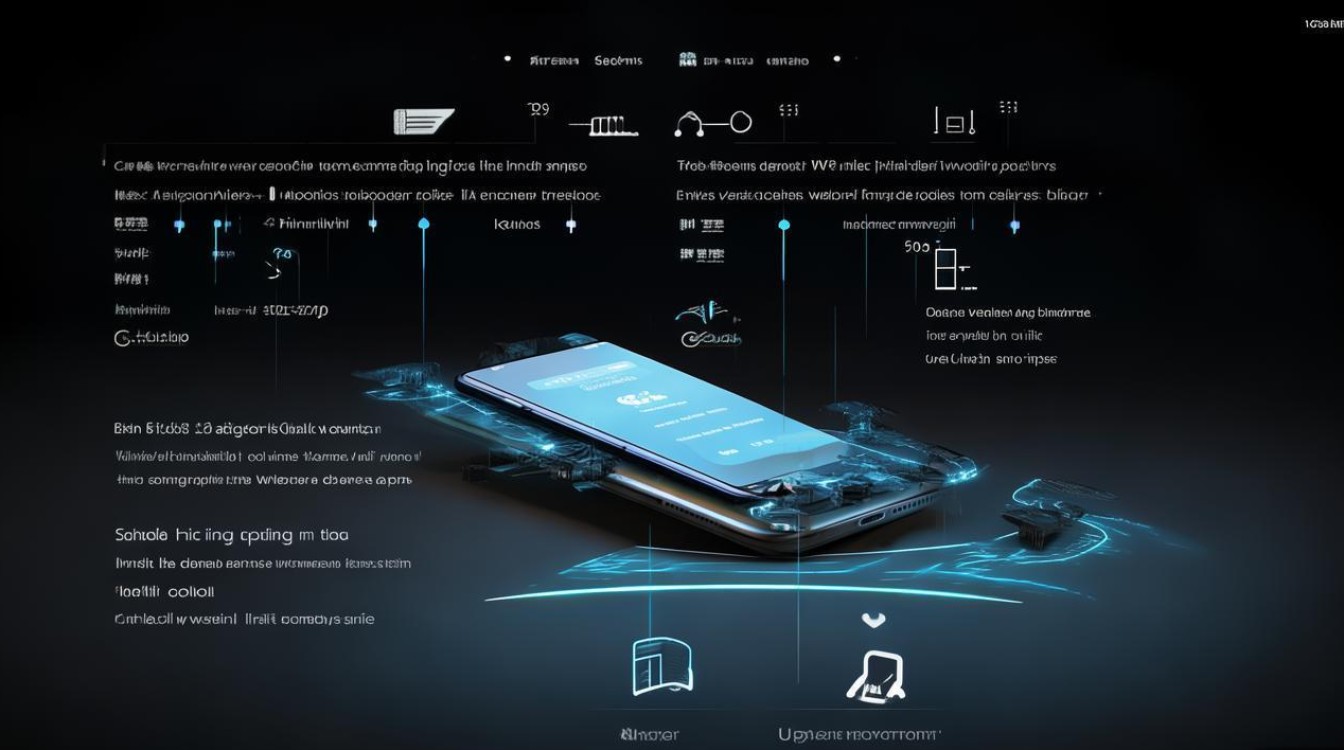
- SIM卡老化或接触不良:长期使用的SIM卡金属氧化易导致识别异常。
- 手机内部天线故障:摔落或进水可能损坏天线组件。
- 运营商基站覆盖问题:偏远地区或地下场景信号自然较弱。
-
软件因素
- 系统Bug:MIUI系统版本可能存在网络适配问题。
- APN设置错误:接入点参数未正确配置。
- 后台应用冲突:部分应用(如VPN、网络工具)会干扰信号连接。
-
外部环境

- 建筑物遮挡:钢筋混凝土结构会屏蔽信号。
- 电磁干扰:电子设备(如微波炉、路由器)可能影响频段稳定性。
分步排查:从简单到复杂
若遇到信号问题,建议按以下步骤逐一排查:
基础检查(用户可自行操作)
- 重启手机:临时性软件故障可通过重启解决。
- 重新插拔SIM卡:关机后取出SIM卡,用橡皮擦轻擦金属触点,再重新插入。
- 切换飞行模式:开启10秒后关闭,强制重置网络连接。
网络设置优化
- 手动选择运营商:
进入「设置」→「双卡与移动网络」→「SIM卡设置」→「运营商选择」,手动选择“中国移动”“中国联通”或“中国电信”。 - 重置网络设置:
「设置」→「系统管理」→「备份与重置」→「重置网络设置」(注意:此操作会清除Wi-Fi密码和蓝牙配对记录)。
系统与软件检查
- 更新系统版本:
进入「设置」→「我的设备」→「MIUI版本」,检查是否有更新(新版本通常修复已知Bug)。 - 关闭后台干扰应用:
在「设置」→「应用管理」中,强制停止或卸载非必要的网络工具类应用。
硬件检测
若以上步骤无效,可能涉及硬件问题:
- 测试其他SIM卡:插入其他运营商的SIM卡,判断是否为SIM卡或运营商问题。
- 前往售后检测:联系小米官方售后,检查天线或基带是否损坏。
终极解决方案:针对特定场景的应对策略
若问题仍存在,可参考以下场景化解决方案:
4G/5G信号频繁切换
- 锁定网络模式:
进入「SIM卡设置」→「首选网络类型」,选择“4G/3G/2G自动”或仅“4G”,避免5G频段不稳定导致的波动。 - 开启“智能切换”功能:
部分MIUI版本支持智能网络切换,可在设置中开启以优化体验。
特定区域信号弱(如地下室、电梯)
- 使用Wi-Fi通话:
在运营商支持且Wi-Fi环境下,开启「设置」→「移动网络」→「Wi-Fi通话」,通过互联网接打电话。 - 部署信号放大器:
家庭或办公场景可购买手机信号放大器,增强室内覆盖。
游戏或直播时延迟高
- 开启游戏加速模式:
MIUI的游戏加速器可优化网络优先级,减少延迟。 - 切换至5G独立组网(SA):
在5G覆盖区域,确保首选网络类型为“5G优先”,以获得更低延迟。
预防信号问题的日常建议
- 定期清理手机后台应用,避免占用网络资源。
- 避免手机与电子设备近距离接触,减少电磁干扰。
- 保持系统更新,及时获取最新的网络补丁。
- 使用原装充电器和数据线,避免电流不稳定影响基带工作。
小米12S Ultra信号问题常见Q&A
| 问题 | 解答 |
|---|---|
| 为什么新手机也会信号差? | 可能是系统未激活基带或运营商设置未优化,建议重置网络或联系运营商。 |
| 5G信号满格但网速慢? | 检查是否达到5G套餐限速,或切换至4G网络对比测试。 |
| 双卡槽同时插卡会干扰信号? | 建议将主卡(常用卡)插入卡槽1,副卡插入卡槽2,部分机型卡槽1信号优先级更高。 |
版权声明:本文由环云手机汇 - 聚焦全球新机与行业动态!发布,如需转载请注明出处。



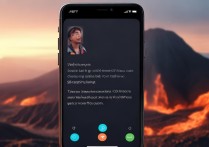








 冀ICP备2021017634号-5
冀ICP备2021017634号-5
 冀公网安备13062802000102号
冀公网安备13062802000102号